怎么强制一键还原电脑win10 win10强制一键还原电脑的方法
更新时间:2024-01-12 14:09:46作者:runxin
在长时间操作win10系统的过程中,难免有些用户因为没有定期清理内存导致电脑出现存储空间不足的情况,这时在win10电脑没有存储重要文件的情况下,可以通过微软系统自带的一键还原功能来进行恢复出厂设置,那么怎么强制一键还原电脑win10呢?这里小编就给大家介绍win10强制一键还原电脑的方法。
具体方法如下:
1、首先在win10系统中找到左下角的“开始”,红色箭头所示的“设置”,点击进入设置界面,右下角也可以进入。
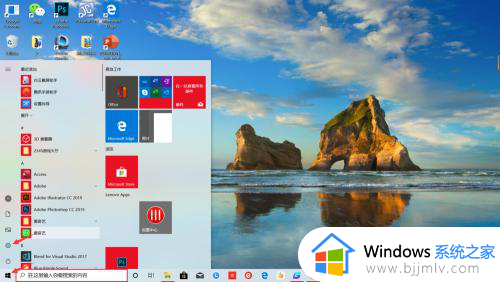
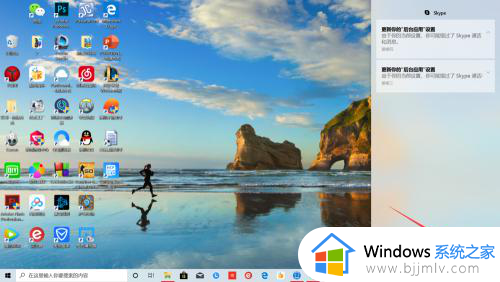
2、在“Windows设置”中找到最下方的“更新和安全”,windows更新,恢复,备份界面。
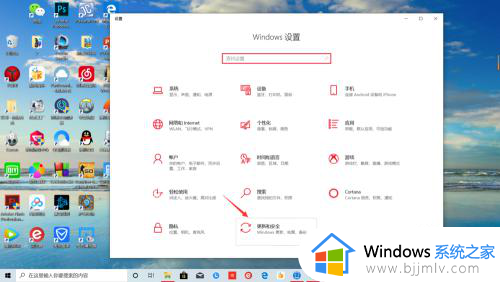
3、在这个界面找到“恢复——重置此电脑”,在重置时可以选择保留或删除个人文件,然后重新安装Windows。
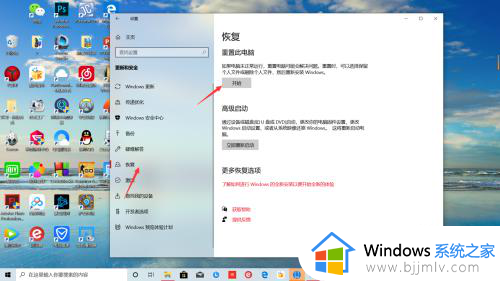
4、还有一种方法是在电脑关机状态下,按下开机键,出现微软徽标界面时,长按电源键强制关机,重复此步骤三次,电脑进入自动修复界面,等待自动修复完成,在弹出的界面中点击“重置此电脑”即可,点击“重置”按钮,电脑会自动重启并重置此电脑。
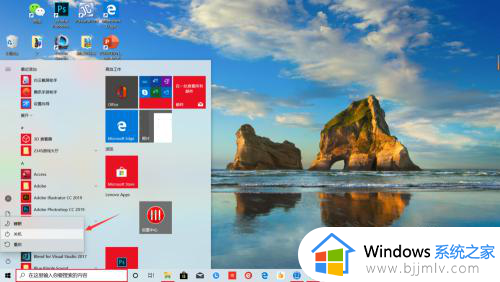
以上就是小编给大家分享的一篇win10强制一键还原电脑的方法了,如果你也有相同需要的话,可以按照上面的方法来操作就可以了,希望本文能够对大家有所帮助。
怎么强制一键还原电脑win10 win10强制一键还原电脑的方法相关教程
- 电脑怎样一键还原重装系统win10 win10电脑的一键还原如何进行
- win10强制还原系统步骤 win10如何强制还原系统
- win10怎样一键还原系统 win10一键还原系统按哪个键
- win10系统备份及还原方法 win10系统怎么一键备份及还原系统
- win10自带还原功能在哪开启 win10自带的一键还原详细教程
- 电脑系统怎么还原win10 电脑还原系统win10的方法
- win10电脑还原系统怎么操作 win10电脑还原系统方法
- 怎么恢复电脑系统还原win10 win10电脑如何恢复系统还原
- 如何恢复电脑系统还原win10 怎么恢复电脑win10系统还原
- win10有必要创建还原点吗 win10电脑的还原点怎么创建
- win10如何看是否激活成功?怎么看win10是否激活状态
- win10怎么调语言设置 win10语言设置教程
- win10如何开启数据执行保护模式 win10怎么打开数据执行保护功能
- windows10怎么改文件属性 win10如何修改文件属性
- win10网络适配器驱动未检测到怎么办 win10未检测网络适配器的驱动程序处理方法
- win10的快速启动关闭设置方法 win10系统的快速启动怎么关闭
win10系统教程推荐
- 1 windows10怎么改名字 如何更改Windows10用户名
- 2 win10如何扩大c盘容量 win10怎么扩大c盘空间
- 3 windows10怎么改壁纸 更改win10桌面背景的步骤
- 4 win10显示扬声器未接入设备怎么办 win10电脑显示扬声器未接入处理方法
- 5 win10新建文件夹不见了怎么办 win10系统新建文件夹没有处理方法
- 6 windows10怎么不让电脑锁屏 win10系统如何彻底关掉自动锁屏
- 7 win10无线投屏搜索不到电视怎么办 win10无线投屏搜索不到电视如何处理
- 8 win10怎么备份磁盘的所有东西?win10如何备份磁盘文件数据
- 9 win10怎么把麦克风声音调大 win10如何把麦克风音量调大
- 10 win10看硬盘信息怎么查询 win10在哪里看硬盘信息
win10系统推荐